EXPEDIENTE MÉDICO ELECTRÓNICO
IMPRIMIENDO
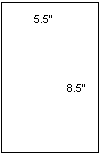
|
En el expediente médico electrónico en línea el formulario del recetario, referencias, solicitudes de laboratorio y de rayos-X
está diseñado en un formato equivalente a media hoja de papel tamaño carta dividido
a la mitad horizontalmente o sea de 5.5 pulgadas de ancho y 8.5 de alto, conocido
como "media carta", "half size", "half letter size".
El papel debe colocarse en la impresora en su sentido más largo, como aparece en
la imagen de la izquierda.
|
Todos los impresos son por medio de formatos PDF; Safari 5 para Windows no permite eliminar el encabezado
y pie de página que contienen la dirección web, por lo que se imprimirían,
de modo que si va a imprimir formularios mejor no lo utilice. Debe tener instalado
un lector de PDF, que se obtienen gratuitamente en
ADOBE
y su navegador debe estar configurado para pemitir "pop-ups" y "cookies"
Una vez que usted oprima el botón para imprimir
 , segundos después le aparecerá el formulario en la pantalla, que
mostrará exactamente como va a quedar una vez impreso.
, segundos después le aparecerá el formulario en la pantalla, que
mostrará exactamente como va a quedar una vez impreso.

Luego, siga las instrucciones de acuerdo a su sistema operativo y su navegador.
Dependiendo de la opción que usted ha escogido en sus preferencias,
para imprimir o, los formularios se verán asi:
Con encabezado:

Sin encabezado:

CONFIGURACION DE LA IMPRESORA
Windows
Antes de imprimir documentos configure su
impresora, lo cual hace seleccionando "Impresoras y Faxes" ("Printers
and Faxes") desde el menú principal de Windows. Le aparecerá
una ventana en la que debe seleccionar la impresora que quiere utilizar

y luego seleccionar a su iquierda "preferencias de la impresora." Esto
le desplegará otra ventana que varía según la impresora que
esté usando, pero todas tienen una pestaña para escoger las opciones
de la página:

Ahí despliegue las opciones para el tamaño del papel y escoja definir
un tamaño nuevo ("custom")

que usualmente es la última opción. Esto le mostrará otra ventana.
en esta escriba el tamaño del formulario, Ancho 5.5" (139.7 mm) , Alto
8.5" (225.2mm) y presione "OK".

Configure las opciones de página:
En todos vaya al menú de Archivo ("File") del navegador y escoja
las "Opciones de Página" ("Page Setup") y siga de acuerdo
al que usted esté utilizando. Luego está listo para imprimir.
Firefox:

Escoja 0 en todos los márgenes y en blanco todos los encabezados y pie de
página. Presione OK y así termina la configuración.
Internet Explorer:

Escoja 0 en todos los márgenes y en blanco todos los encabezados y pie de
página. Presione OK y así termina la configuración.
Mac
Safari:

En el menú Archivos ("File") del navegador, escoja Imprimir ("Print")
Esto le desplegará una ventana con las preferencias de la impesora. Escoja
la impresora que va a utilizar.

Escoja "Tamaño del papel" ("Paper size") y al final encontrará
la opción para manejar tamaños nuevos ("Custom") ; al escogerla
verá una pantalla para definir un nuevo tamaño .

Escriba el ancho ("Width") 13.97 cm (5.5") y alto ("Height'")
22.52 cm (8.5") y 0 en todos los márgenes. Póngale un nombre
significativo al tamaño del papel, en este caso "Receta". Desde
aquí ya puede escoger OK e imprimir.
Para que la impresora quede configurada con este tamaño de papel y no tenga
que ejecutar todos estos pasos cada vez que va a imprimir, vaya a la configuración
del sistema de Mac
 y escoja Impresoras y Faxes.
y escoja Impresoras y Faxes.

En los desplegables de abajo escoja la impresora que configuró anteriormente
como su impresora preferida ("Default") y escoja el tamaño del
papel que acaba de crear, "Receta" en este caso. Click en el candado para
que no se cambie sin su autorización.
Firefox:
FireFox requiere una aplicación o Complemento ("Plugin") para desplegar
archivos PDF en la pantalla, si no la tiene debe descargarla. Para la versiòn 9.01 de FF, el plugin no sirve, si no ha acualizado no lo haga aún.

En el menú Herramientas ("Tools") escoja Complementos ("Add-Ons")
y escoja Plugins

El pluggin se llama "FireFoxPDF Plugin for Mac OS X 1.1". Si no existe
en su navegador, click en el botón abajo a la izquierda, que lo llevará
a la página web de FireFox en donde debe hacer una búsqueda para encontrarlo
e instalarlo siguiendo las instrucciones que ahí le dan.
Una vez instalado el plugin, en el menú Archivo ("File") escoja
Definir Página ("Page Setup") la primera vez que lo utilice.

Esto le desplegará una ventana

Escoja la impresora que va a utilizar y en el desplegable de Tamaño del Papel
("Paper Size") debe escoger definir un tamaño nuevo ("Custom").
Y en la siguente ventana

Ingrese los valores del tamaño del papel tal como aparecen arriba (5.5"
x 8.5") y en 0 todos los márgenes. Click OK y ya está listo para
imprimir. En las siguientes veces que vaya a imprimir sólo escoje Imprimir
en el menú Archivo.

